
Vill du spara papper? Du kan skriva ut på båda sidor av papperet för enskilda utskriftsjobb såväl som alla framtida utskriftsuppgifter. Vi visar hur du konfigurerar båda dessa alternativ på din Windows 11-dator.
Beroende på skrivartypen använder du antingen manuell duplexutskrift eller automatisk duplexutskrift. Om skrivaren stöder automatisk duplexutskrift, matas de efterföljande sidorna för ditt utskriftsjobb automatiskt in i skrivaren. På manuella duplexskrivare måste du manuellt lägga till sidorna till skrivaren till Skriv ut på båda sidor av papperet . I den här guiden använder vi en manuell duplexskrivare.
RELATERAD: Så här stoppar du tvåsidig utskrift från att vara standard i MacOS
Så här skriver du ut dubbelsidigt för ett enskilt jobb på Windows 11
För att skriva ut på båda sidor av papperet för ett enda utskriftsjobb, använd den här metoden.
Öppna det dokument du vill skriva ut i en stödd app. Om du till exempel vill skriva ut ett WordPad-dokument öppnar du dokumentet i WordPad-appen.
I WordPad (eller något annat program där du öppnar ditt dokument), tryck Ctrl + P för att öppna utskriftsfönstret. Om du vill använda ett menyfält för att öppna det här fönstret klickar du på Arkiv och GT; Skriv ut i de flesta appar.
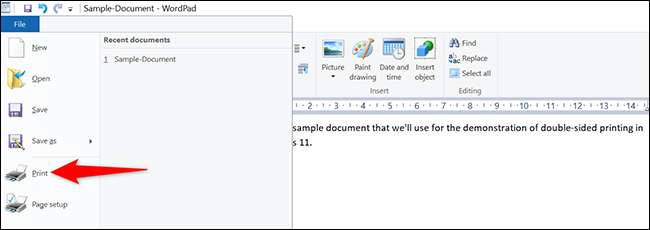
Du kommer att se ett "utskrift" -fönster på din skärm. Här väljer du din skrivare och klickar sedan på knappen "Inställningar".
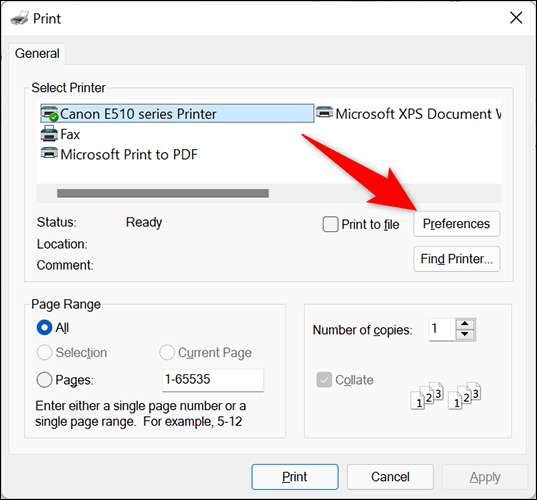
På fönstret "Utskriftsinställningar" som öppnas, aktivera alternativet "Duplexutskrift (manuell)". Sedan, längst ner i det här fönstret, klicka på "OK".
Dricks: Om din skrivare erbjuder ett "Duplexutskrift (automatisk)" -alternativ, välj det här. På så sätt behöver du inte manuellt sätta in sidorna i skrivaren.
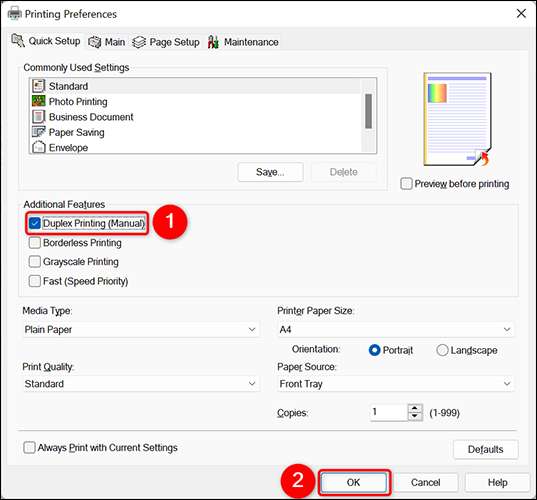
Du är nu tillbaka till "Print" -fönstret. Här klickar du på "Apply" och klickar sedan på "Skriv ut" för att skriva ut dokumentet på båda sidor av papperet.
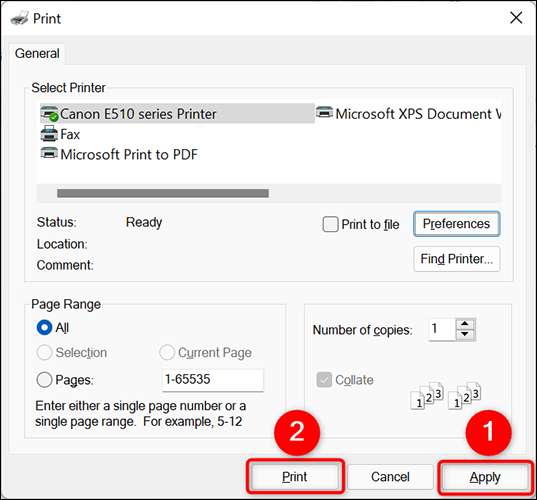
Och det är så du använder båda sidor av dina papper medan du skriver ut dokument!
Om du går i trubbel Utskrift i Microsoft Word , var noga med att prova vårt Tips för felsökning av dina utskriftsproblem .
RELATERAD: Så här felsöker du utskriftsproblem i Microsoft Word
Så här gör du dubbelsidig utskrift som standard på Windows 11
För att göra det så att din Windows 11-dator alltid skrivs ut på båda sidor av papperet kan du ändra ett alternativ i inställningsappen på din dator.
För att göra det, öppna inställnings-appen med hjälp av rutan Windows + I-tangentbord. I inställningar, från vänster sidofält, välj "Bluetooth & AMP; Enheter. "
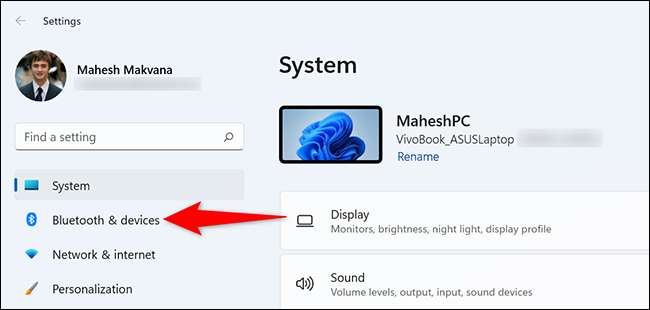
På "Bluetooth & Amp; Enheter "-fil, klicka på" Skrivare och amp; Skannrar. "
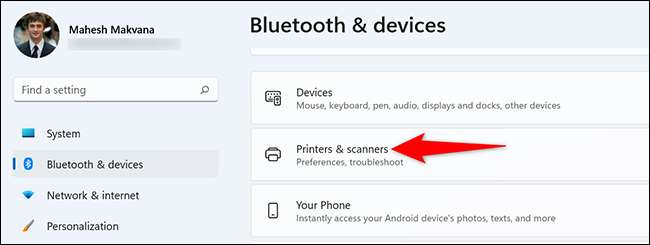
På "skrivare & amp; Skannrar "sida, välj din skrivare.
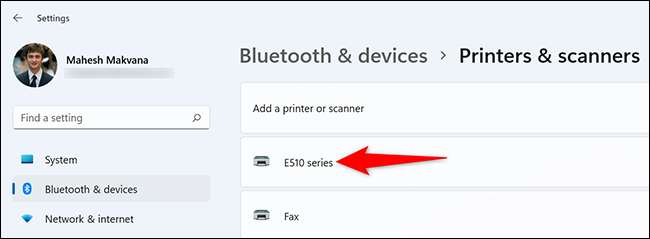
Din skrivarens sida öppnas. På uppsidan av den här sidan klickar du på fliken "Skrivarinställningar". Välj sedan "Utskriftsinställningar."
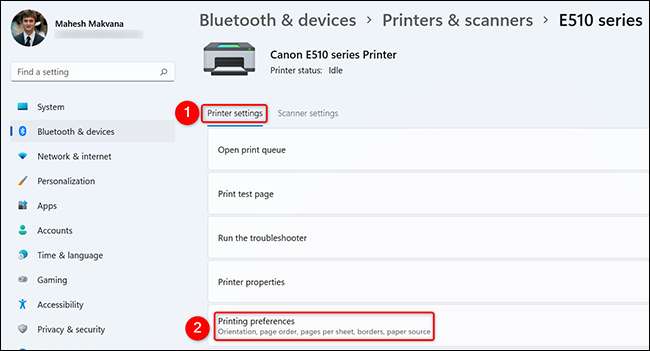
Du kommer att se skrivarens inställningsfönster. Här aktivera alternativet "Duplexutskrift (manuell)". Klicka sedan på "Apply" längst ner i det här fönstret och klicka sedan på "OK."

Och det är allt. Dubbelsidig utskrift är nu standardutskriftsalternativet på din Windows 11-dator.
Det finns många alternativ som du kan Hantera för din skrivare , så att det fungerar exakt som du vill. Kolla in vår guide om det för att lära dig vad dessa alternativ är.
RELATERAD: Så här hanterar du en skrivare i Windows 10







